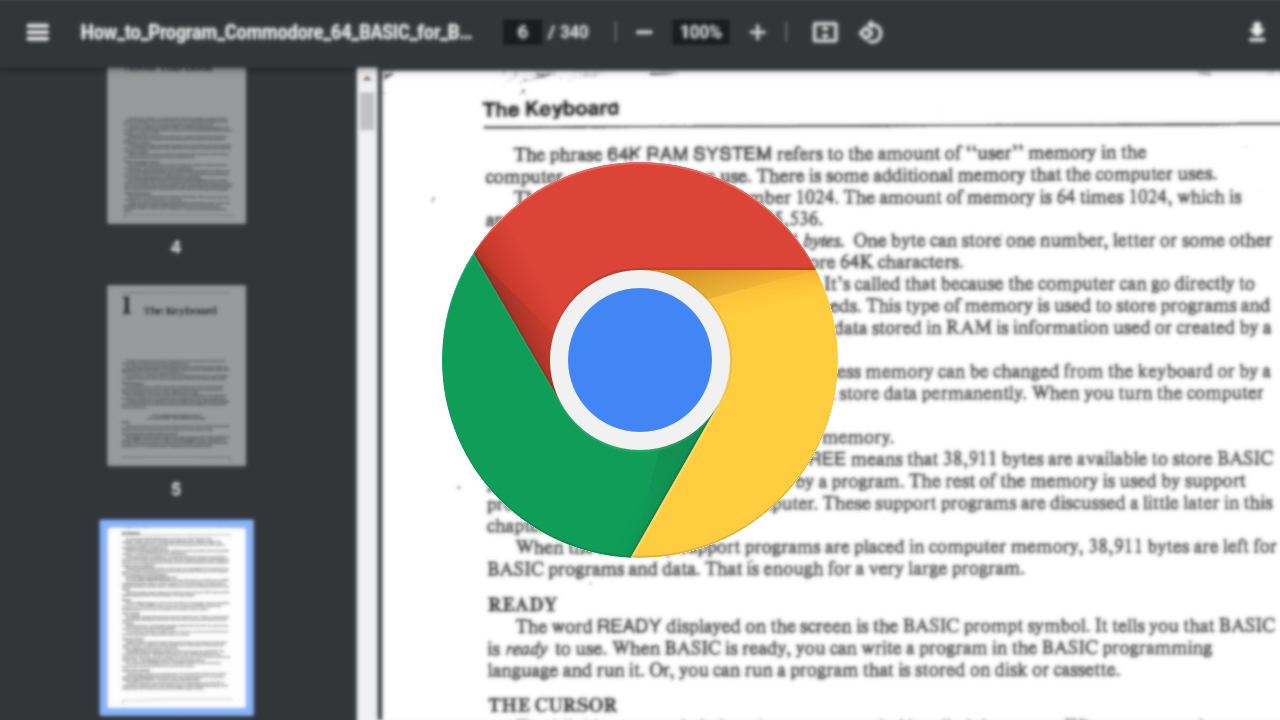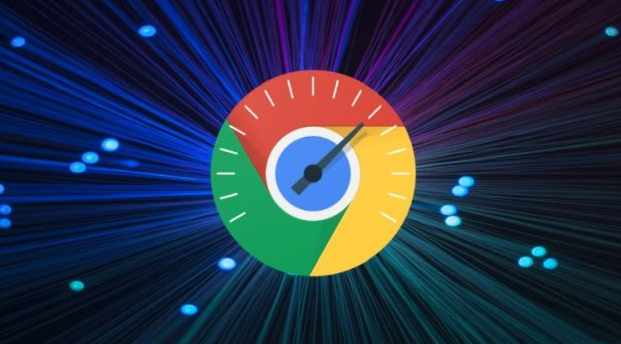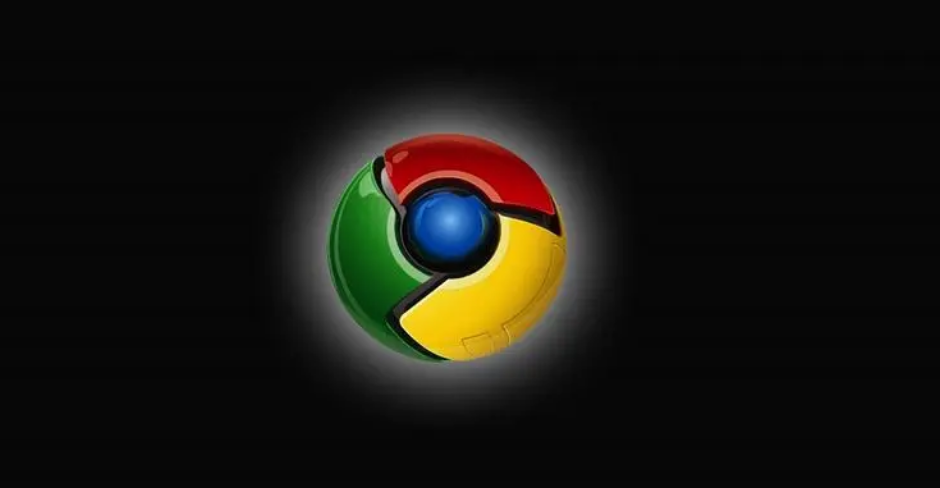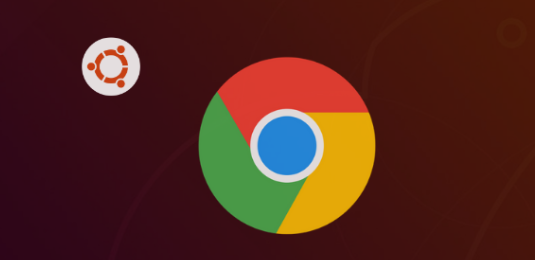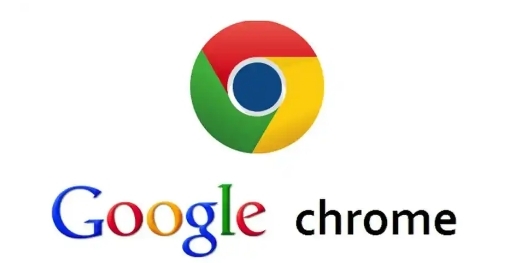教程详情
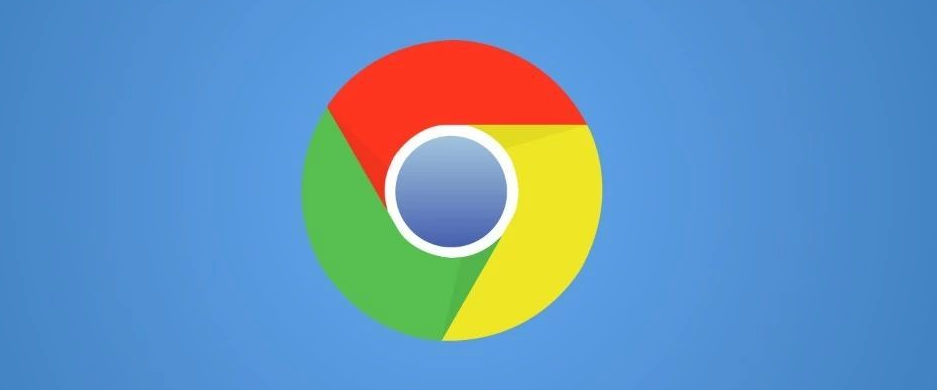
一、清理缓存和历史记录
1. 清理缓存:在Chrome浏览器中,点击右上角的三个点(菜单图标),选择“更多工具”,然后点击“清除浏览数据”。在弹出的窗口中,选择要清除的数据类型,如“缓存图像和文件”,还可以根据需要选择清除的时间范围,如“过去一小时”、“过去一天”、“全部”等。然后点击“清除数据”按钮,浏览器就会开始清理所选时间范围内的缓存数据。
2. 清理历史记录:同样在“清除浏览数据”窗口中,勾选“浏览历史记录”选项,然后点击“清除数据”按钮。这样可以删除浏览器记录的访问过的网站列表,保护隐私的同时也能减少浏览器的负担。
二、管理扩展程序
1. 禁用不必要的扩展:在Chrome浏览器中,点击右上角的三个点(菜单图标),选择“更多工具”,然后点击“扩展程序”。在扩展程序管理页面中,可以看到已安装的所有扩展程序列表。通过切换扩展程序右侧的开关按钮,可以快速启用或禁用扩展程序。如果某个扩展程序暂时不需要使用,可以将其关闭,以减少对浏览器性能的影响。
2. 卸载不需要的扩展:对于长期不使用的扩展程序,可以将其卸载。在扩展程序管理页面中,点击要卸载的扩展程序下方的“移除”按钮,然后确认卸载操作。这样可以彻底删除不需要的扩展程序,释放浏览器资源。
三、调整设置优化性能
1. 开启硬件加速:在Chrome浏览器中,点击右上角的三个点(菜单图标),选择“设置”。在设置页面中,向下滚动,找到“系统”部分。确保“使用硬件加速模式(如果可用)”选项已开启。硬件加速可以利用计算机的GPU来加速网页渲染,提高浏览器的运行速度。
2. 减少标签页数量:打开过多的标签页会占用大量的内存和系统资源,导致浏览器性能下降。尽量关闭不需要的标签页,只保留当前正在使用的标签页。如果需要同时查看多个网页,可以使用浏览器的“分组”功能或者将相关网页整合到一个标签页中。
3. 优化页面加载设置:在Chrome浏览器中,点击右上角的三个点(菜单图标),选择“设置”。在设置页面中,向下滚动,找到“高级”选项并点击进入。在“隐私与安全”部分,找到“内容设置”按钮并点击。在内容设置页面中,可以调整图片、脚本、样式表等元素的加载方式。例如,可以关闭“图片”选项中的“自动播放视频”功能,以减少页面加载时间。
四、其他注意事项
1. 定期更新浏览器:Chrome浏览器会不断进行更新,以修复漏洞、提高性能和增加新功能。定期检查并更新浏览器版本,可以确保你使用的是最新的、性能最优的浏览器。
2. 避免安装恶意软件:只从官方渠道或可信的来源下载和安装软件,避免从不可信的网站下载和安装未知的软件。恶意软件可能会在后台运行,占用大量系统资源,导致浏览器性能下降。
3. 重启浏览器:如果浏览器出现卡顿或性能问题,可以尝试重启浏览器。关闭并重新打开浏览器可以清除临时数据和释放内存,有时能够解决一些性能问题。